
עודכן לאחרונה ב
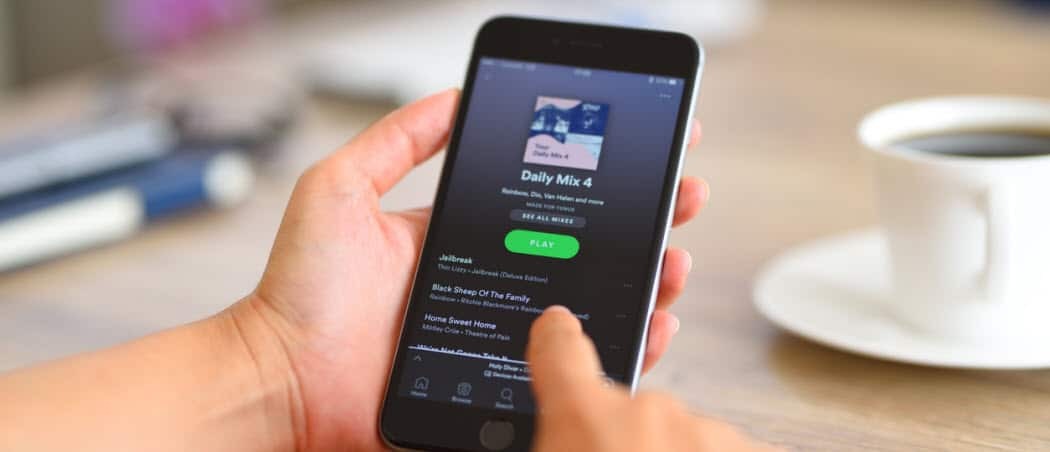
פלייליסט שיתופי ב-Spotify מאפשר לך ליצור, לשתף וליהנות מאותם שירים ואמנים עם החברים והמשפחה שלך. הנה איך להכין אחד.
רשימות השמעה ב-Spotify הן דרך מצוינת לבנות אוסף של השירים האהובים עליך להאזין להם שוב, ושוב, ושוב.
אתה יכול ליצור רשימות השמעה המבוססות על מצב רוח, פעילויות או כל דבר שתרצה באמת. למרות שיצירת רשימת השמעה בעצמך היא נהדרת, אולי תרצה ליצור רשימת השמעה משותפת ב-Spotify עם החברים שלך. אתה יכול לשתף רשימת השמעה של Spotify ולשתף פעולה עם אחרים כדי ליצור את רשימת השירים המושלמת. אולי אתה וחבר רוצים להוסיף מוזיקה חדשה לפלייליסט כדי להאזין לה יחד.
אם לא יצרת פלייליסט שיתופי ב-Spotify לפני כן, נראה לך כיצד לעשות זאת בשולחן העבודה או באפליקציה לנייד למטה.
כיצד ליצור רשימת השמעה משותפת ב-Spotify Desktop
אתה יכול ליצור רשימת השמעה שיתופית של Spotify באמצעות גרסה שולחנית או ניידת של Spotify.
כדי ליצור פלייליסט שיתופי בגרסת שולחן העבודה של Spotify, השתמש בשלבים הבאים:
- הפעל את אפליקציית שולחן העבודה של Spotify במחשב האישי או ב-Mac שלך.
- לחץ לחיצה ימנית על רשימת השמעה קיימת בצד שמאל, ולאחר מכן בחר צור רשימת השמעה מהתפריט.
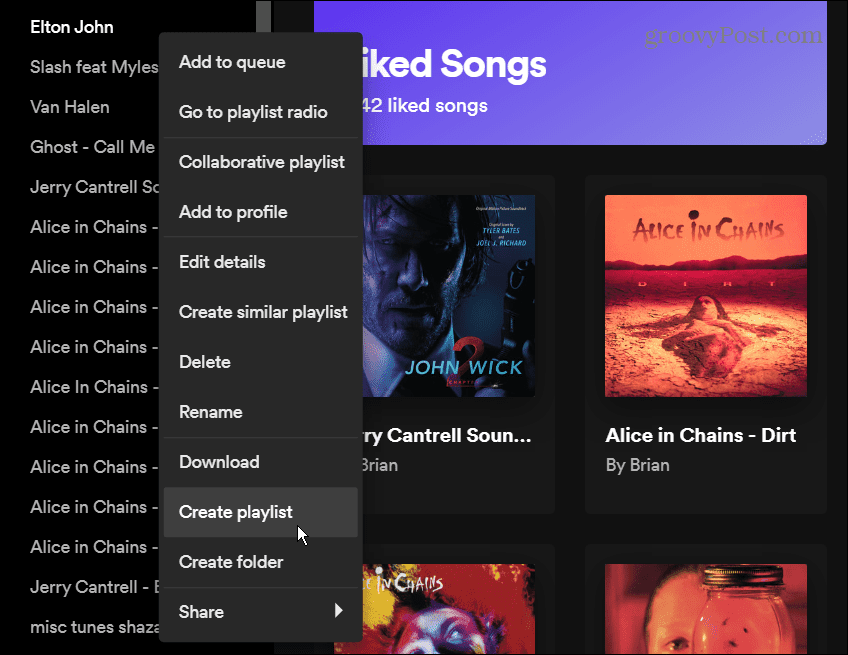
- הקלד שם ותיאור אופציונלי עבור רשימת ההשמעה ב- לערוך פרטים קופסא, להוסיף תמונה אם תרצה, ולאחר מכן לחץ על להציל לַחְצָן.
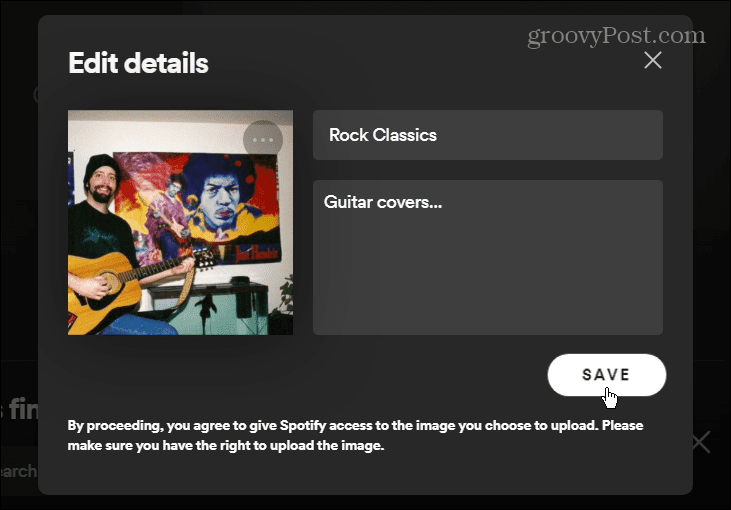
- לחץ לחיצה ימנית על רשימת ההשמעה שזה עתה יצרת ובחר פלייליסט שיתופי מהתפריט.
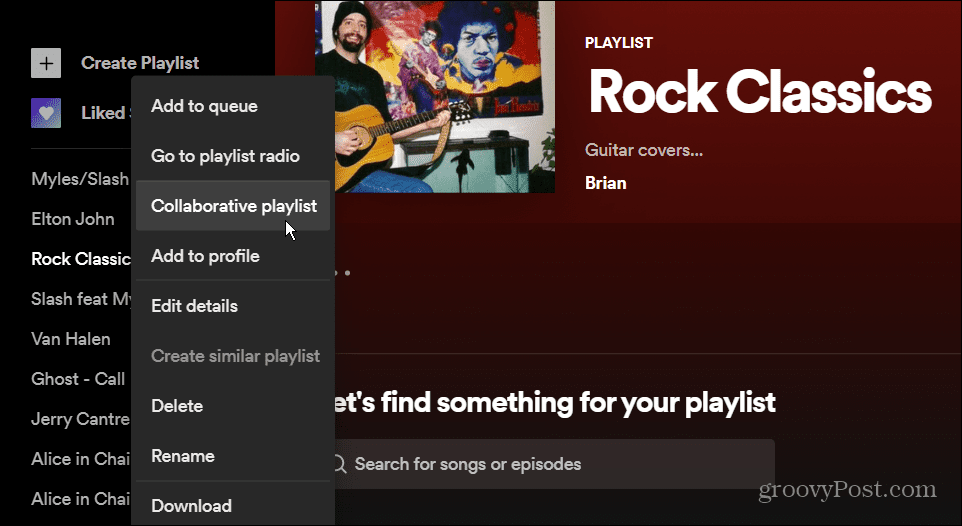
- לאחר שעשית זאת, רשימת ההשמעה תציג סמל לצדה כדי להראות שהיא משתפת פעולה.
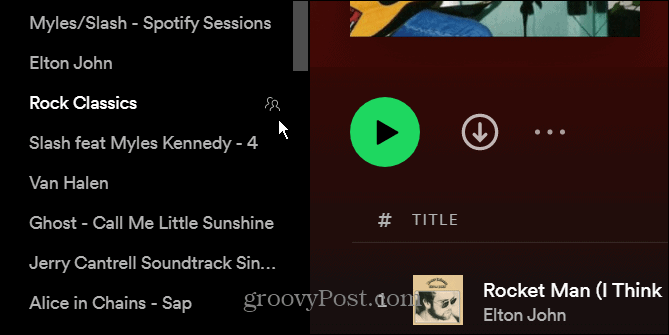
- כדי לשתף אותו עם חבריך, לחץ על שלוש הנקודות ובחר שתף > העתק קישור לפלייליסט. כל מי שאיתו אתה משתף את הקישור יכול לערוך את הפלייליסט.
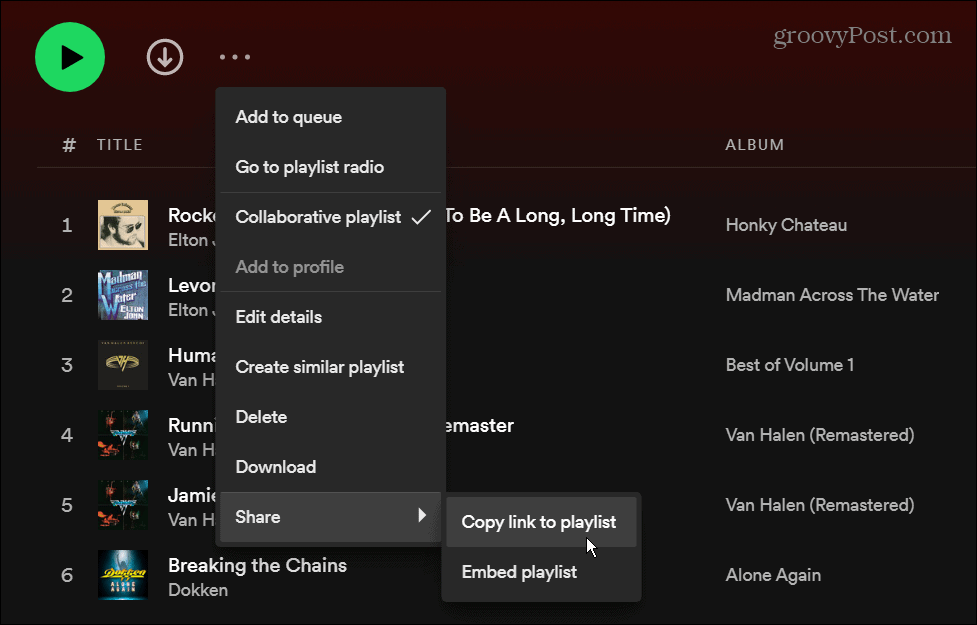
ראוי גם לציין שאינך צריך ליצור רשימת השמעה חדשה כדי שהתכונה תעבוד. כך, למשל, תוכל ללחוץ לחיצה ימנית על כל רשימת השמעה שכבר יצרת ולבחור פלייליסט שיתופי מהתפריט.
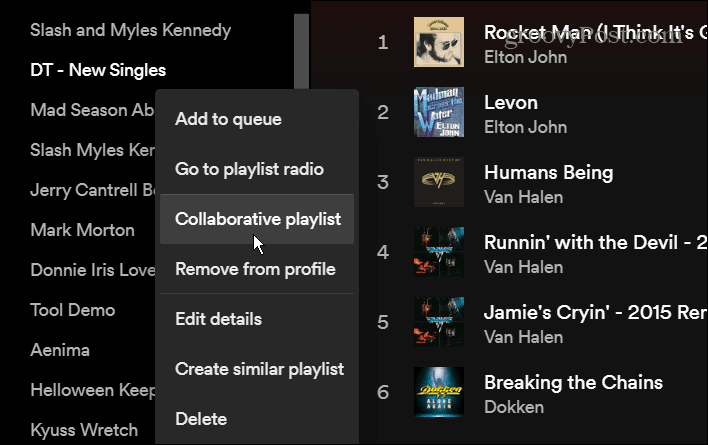
כיצד ליצור פלייליסט שיתופי ב-Spotify Mobile
כדי ליצור פלייליסט שיתופי באפליקציית Spotify לנייד, השתמש בשלבים הבאים:
- הפעל את אפליקציית Spotify במכשיר שלך דְמוּי אָדָם אוֹ אייפון/אייפד התקן.
- באפליקציה, נווט אל הספרייה שלך, ולאחר מכן הקש על צור רשימת השמעה כפתור בחלק העליון.
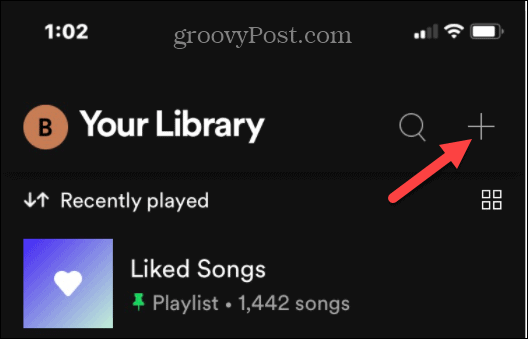
- תן לפלייליסט שלך שם והקש על לִיצוֹר לַחְצָן.
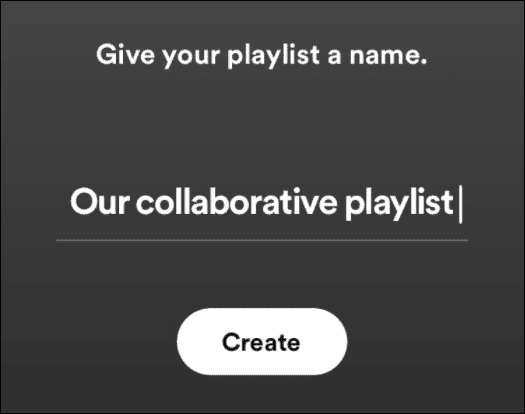
- כדי להפוך את רשימת ההשמעה לשיתוף פעולה, הקש על תפריט שלוש נקודות.
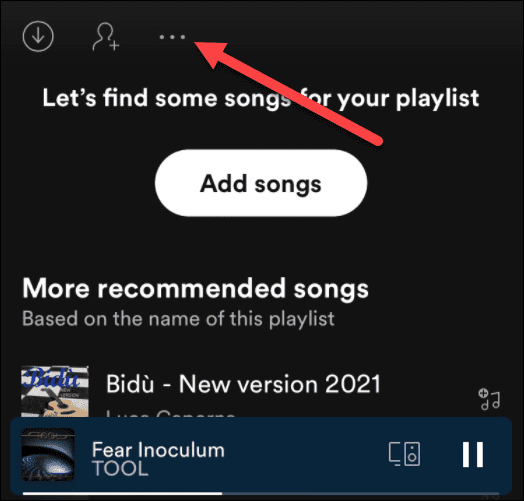
- החלק מטה ובחר הפוך לשיתוף פעולה מהתפריט.
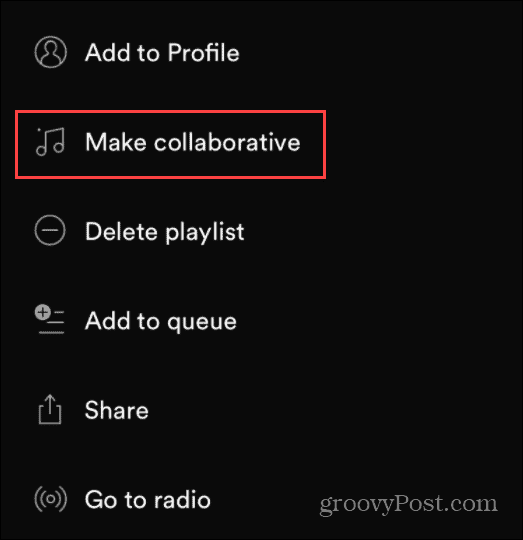
- הקש על הפוך לשיתוף פעולה לחצן כאשר הודעת האימות מופיעה.
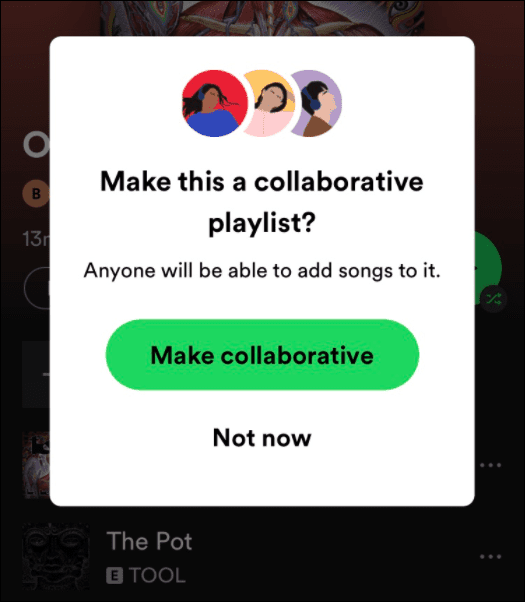
- לחלופין, אתה יכול ללחוץ על סמל האדם ליד שלוש הנקודות. בֶּרֶז הפוך לשיתוף פעולה בהודעת האימות, והיא תנחה אותך לשתף את הרשימה בהודעה או בקישור מיד.
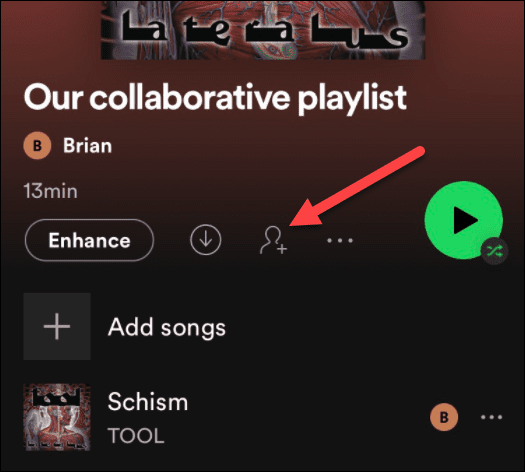
יצירת רשימות השמעה משותפות בספוטיפיי
יצירת רשימות השמעה שיתופיות ב-Spotify היא דרך מהנה לשתף עם חברים ולראות איזו מוזיקה הם מוסיפים. עם זאת, זכור שכל מי שיש לו גישה לקישור יכול לערוך את הרשימה - גם אם היא לא ציבורית. תרצה לוודא שאתה לא חולק את זה עם מישהו עם כוונות רעות.
למידע נוסף על Spotify ורשימות השמעה, קרא על העברת רשימות השמעה לחשבון חדש אוֹ שינוי תמונת רשימת ההשמעה. אם אתה חדש ב-Spotify, תראה איך לעשות את זה חזק יותר ונשמע טוב יותר.
כמו כן, האם ידעת שלספוטיפיי יש עוזרת קולית? לבדוק כיצד להשתמש בפקודות קוליות של Spotify.
כיצד למצוא את מפתח המוצר של Windows 11
אם אתה צריך להעביר את מפתח המוצר של Windows 11 או רק צריך אותו כדי לבצע התקנה נקייה של מערכת ההפעלה,...
כיצד לנקות את המטמון של Google Chrome, קובצי Cookie והיסטוריית גלישה
Chrome עושה עבודה מצוינת באחסון היסטוריית הגלישה, המטמון והעוגיות שלך כדי לייעל את ביצועי הדפדפן שלך באינטרנט. זה איך לעשות...
התאמת מחירים בחנות: איך להשיג מחירים מקוונים בזמן קניות בחנות
קנייה בחנות לא אומרת שאתה צריך לשלם מחירים גבוהים יותר. הודות להבטחות התאמת מחיר, תוכלו לקבל הנחות מקוונות בזמן הקניות ב...
כיצד להעביר מנוי לדיסני פלוס במתנה עם כרטיס מתנה דיגיטלי
אם נהנית מדיסני פלוס וברצונך לחלוק אותו עם אחרים, הנה איך לקנות מנוי דיסני+ מתנות עבור...



